在日常使用手机的过程中,我们常常会遇到一些让人困扰的问题,比如如何在荣耀手机上拉掉消息,或者在华为手机上关闭应用通知,这些小问题可能会影响我们的手机使用体验,因此掌握一些技巧和方法是非常必要的。在本文中我们将介绍荣耀手机如何快速拉掉消息,以及华为手机如何简单关闭应用通知,帮助大家更好地解决这些问题。
华为手机关闭应用通知方法
步骤如下:
1.我们可以看到,我有很多的APP,要是都让他们发送通知,会老响,上班很讨厌。一般这种开关,安卓手机、还是ios手机,都是在本机自带的设置里面。华为也不例外,我们点开设置。

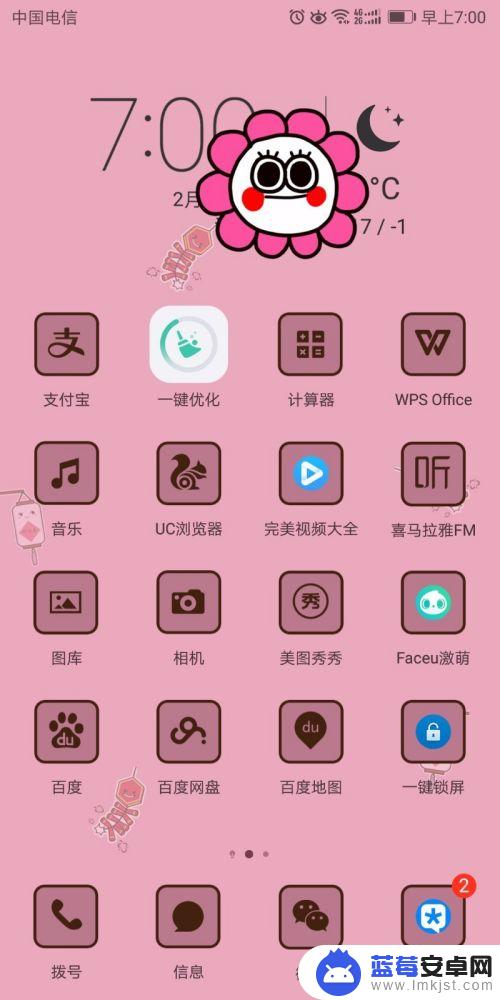
2.进入系统自带的设置菜单之后,我们往下拉找到“应用和通知”这一栏,如下所示。
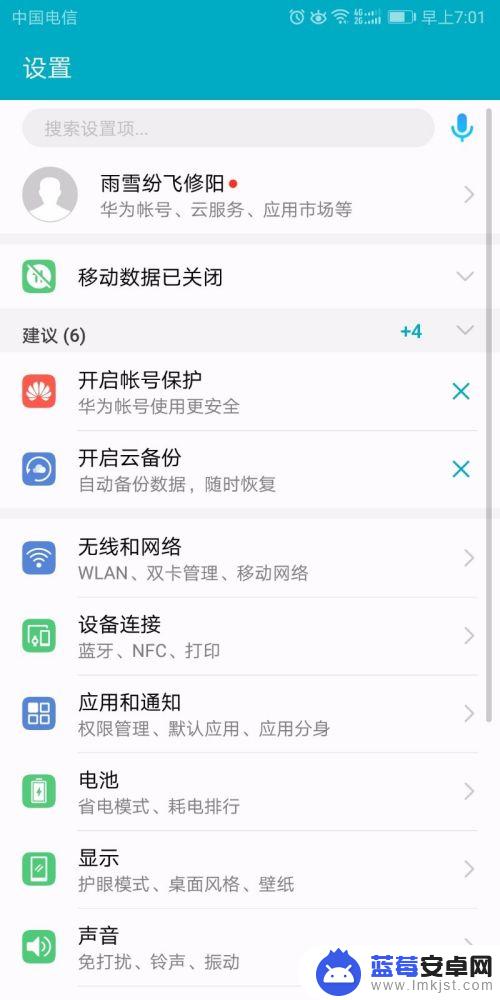
3.我们点击进入之后,在“应用和通知”菜单下面,我们能找到“通知管理”,如下所示。
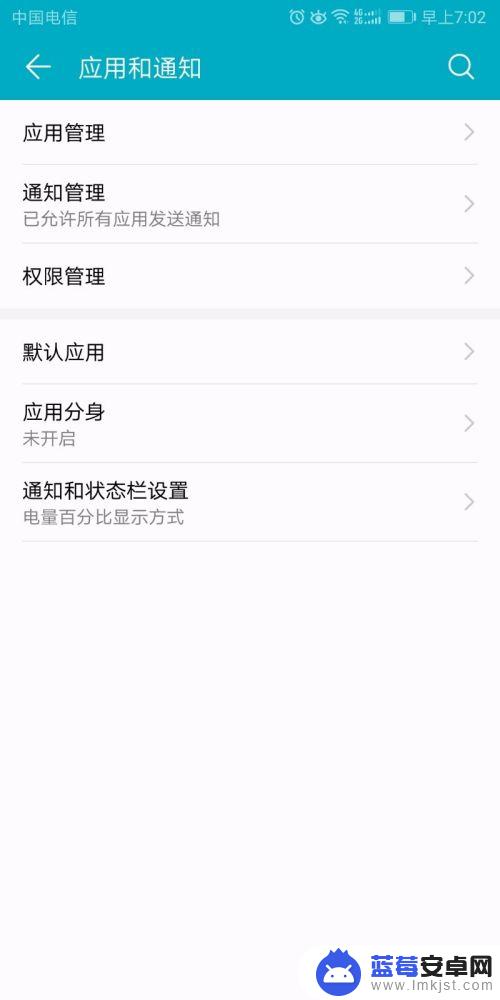
4.进入之后,我想大家都看到了,我的各种软件的通知其实目前都是开着的。感觉安卓的提示是否开通知,不像ios。会单独提醒,稍微有点麻痹人,是批量给予的权限,很容易就忘了关闭。
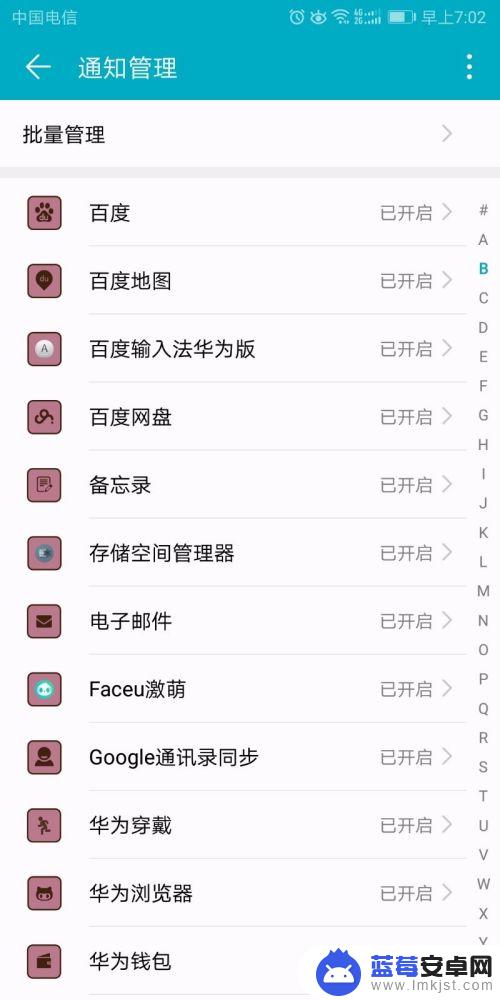
5.然后我们点击批量管理,进入到批量管理里面来处理,要不一个一个弄有点麻烦。我们先点击右上角的“全部”,把所有的通知权限都关闭了。
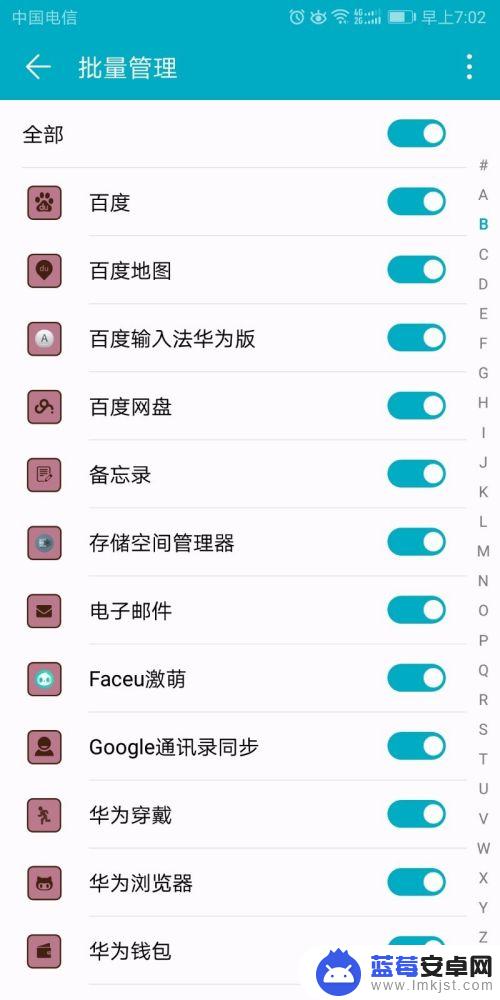
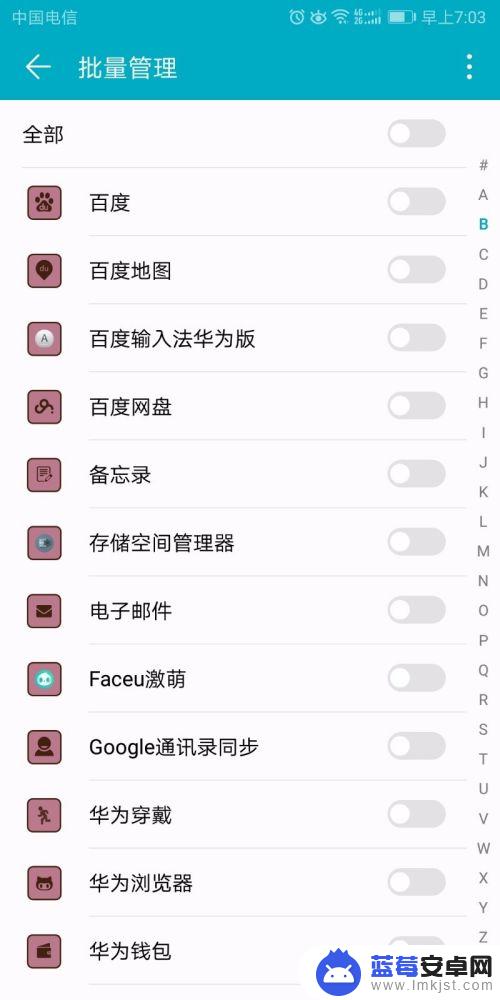
6.再逐个找那几个需要打开的通知权限的APP,单独点击开就好。比如工作软件、聊天软件。
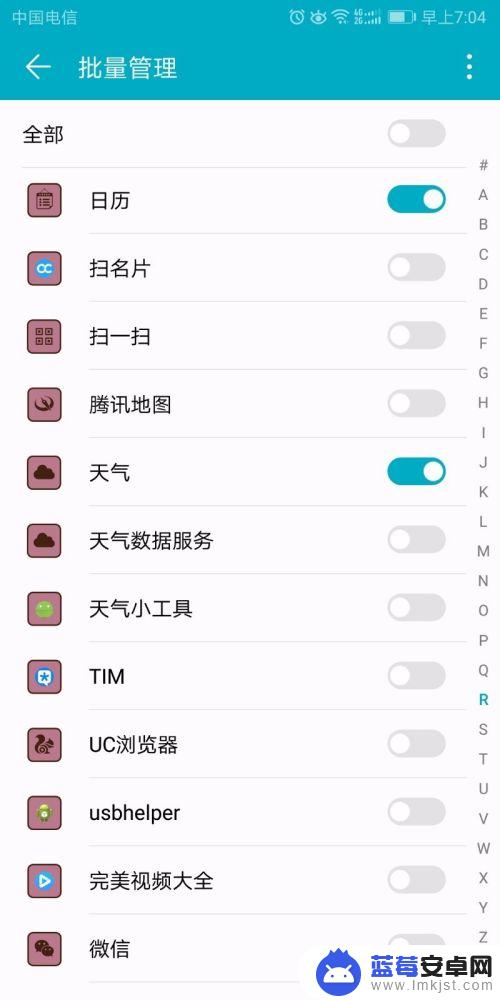
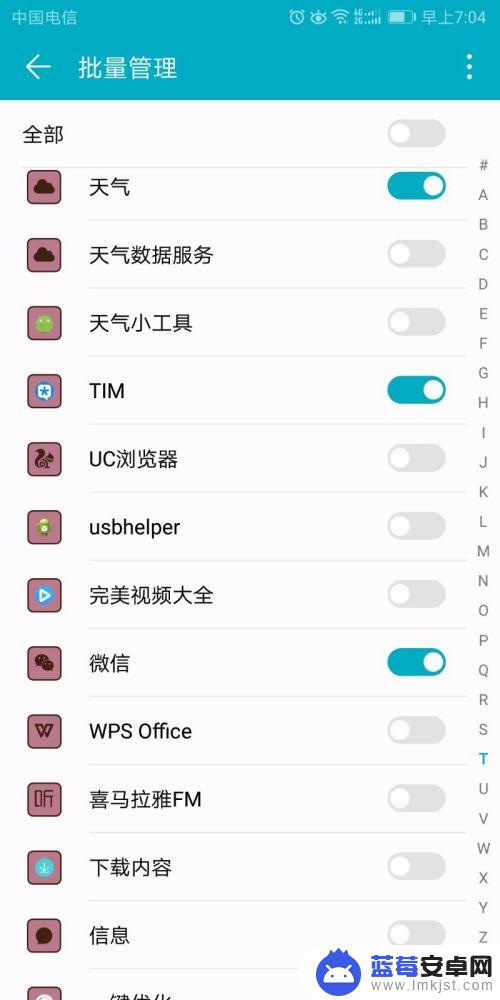
7.这时候,我们退出该菜单。然后就看到了“通知管理”显示,已经有32个应用的通知被禁止了。其实绝大多数的通知,我们是不需要的。
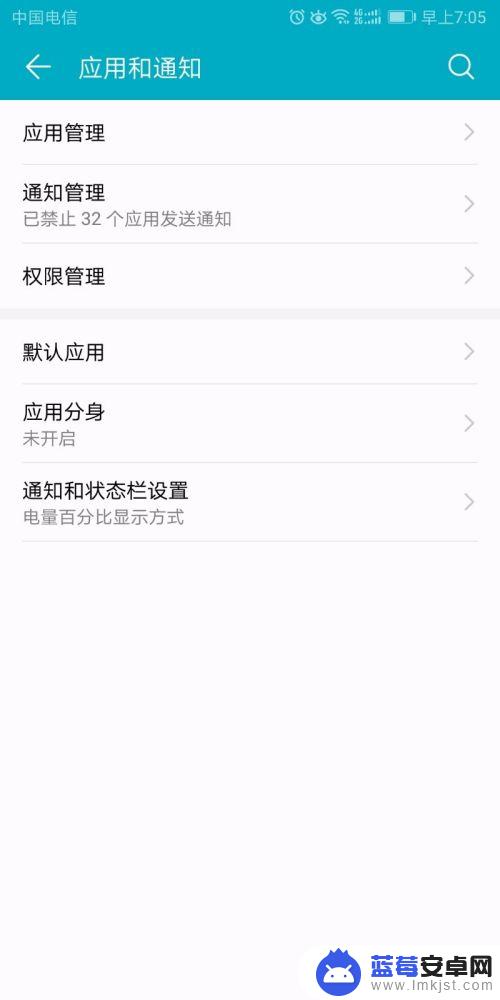
以上就是荣耀手机怎么拉掉消息的全部内容,还有不清楚的用户就可以参考一下小编的步骤进行操作,希望能够对大家有所帮助。












